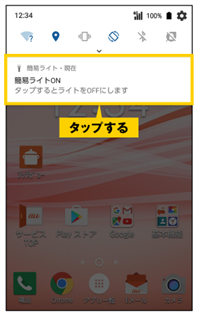rafre使い方ガイド「便利な機能1」
アラームを設定しよう
![]() ホーム画面で
ホーム画面で ![]() をタップします。
をタップします。

![]() [デイリー]をタップします。
[デイリー]をタップします。
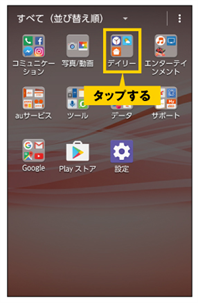
![]() [時計]をタップします。初回起動時は画面に従って操作してください。
[時計]をタップします。初回起動時は画面に従って操作してください。
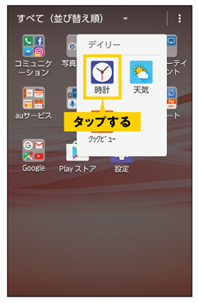
![]() [アラーム]をタップし、
[アラーム]をタップし、 ![]() をタップします。
をタップします。
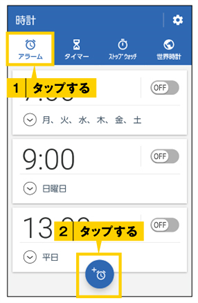
![]() 時刻を指定し[OK]をタップするとアラームが設定されます。
時刻を指定し[OK]をタップするとアラームが設定されます。
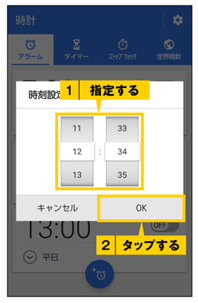
![]() 必要に応じて繰り返しやバイブレーション、ラベルなどを設定してください。
必要に応じて繰り返しやバイブレーション、ラベルなどを設定してください。
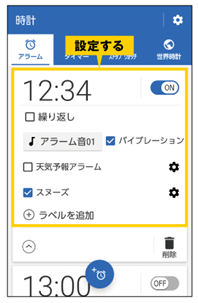
![]() 設定した時刻になるとアラーム音が鳴ります。音を停止するには[停止]を長押しします。
設定した時刻になるとアラーム音が鳴ります。音を停止するには[停止]を長押しします。
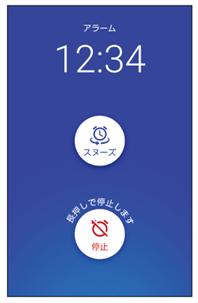
 天気予報アラームについて
天気予報アラームについて
手順 ![]() の画面で「天気予報アラーム」の
の画面で「天気予報アラーム」の ![]() をタップすると天気予報アラームについて設定ができます。
をタップすると天気予報アラームについて設定ができます。
[天気予報読み上げ]は、アラームが鳴るときに天気予報を読み上げます。
[早起き機能]は、降水確率が50%以上のときに早めにアラームが鳴るように設定できます。
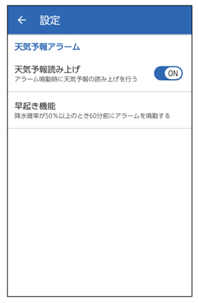
ウルトラブルーライトカットを設定しよう
ブルーライトを削減し、目の負担を減らすことができます。
![]() ホーム画面で
ホーム画面で ![]() をタップします。
をタップします。

![]() [ツール]をタップします。
[ツール]をタップします。
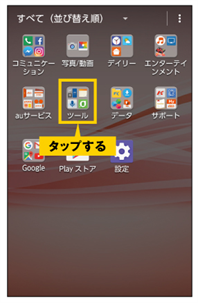
![]() [ウルトラブルーライトカット]をタップします。
[ウルトラブルーライトカット]をタップします。
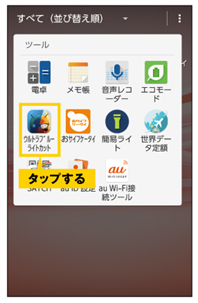
![]() [ON]をタップします。
[ON]をタップします。
※ソフトウェア使用許諾契約書の画面が表示されたときは画面に従って操作してください。
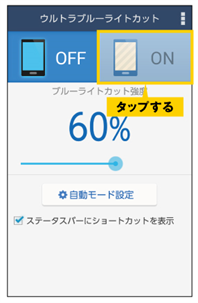
![]() 画面のバーをスライドして、ブルーライトカット強度を調整します。
画面のバーをスライドして、ブルーライトカット強度を調整します。
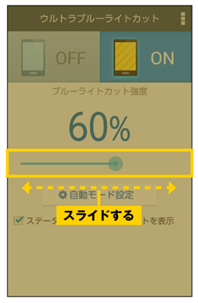
 自動モード設定について
自動モード設定について
ブルーライトカットを「自動モード設定」に設定すると、時間帯によって自動でブルーライトカット強度を調節するように設定できます。
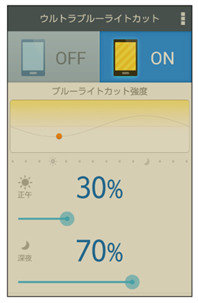
バッテリーの消費を抑えよう
![]() ホーム画面で
ホーム画面で ![]() をタップします。
をタップします。

![]() [ツール]をタップします。
[ツール]をタップします。
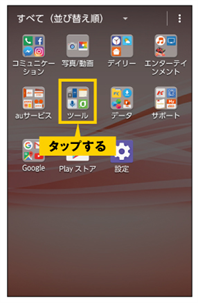
![]() [エコモード]をタップします。
[エコモード]をタップします。
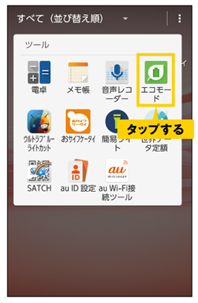
![]() [OFF]をタップすると、エコモードがオンになります。
[OFF]をタップすると、エコモードがオンになります。
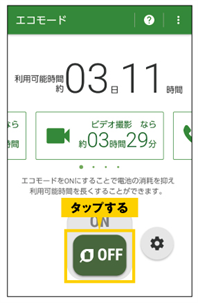
 タイマー設定をオンにする
タイマー設定をオンにする
生活リズムに合わせ、エコモードにする時間帯を自由に設定できます。 ![]() をタップして、時間帯の設定を行ってください。
をタップして、時間帯の設定を行ってください。
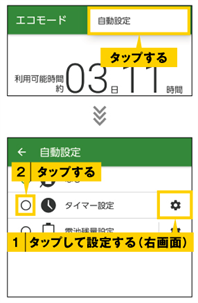
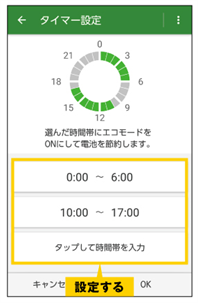
マナーモードを設定しよう
![]() ホーム画面で
ホーム画面で ![]() をタップします。
をタップします。

![]() [設定]をタップします。
[設定]をタップします。
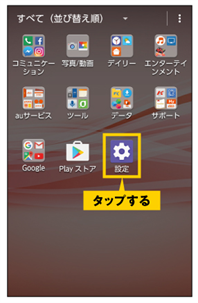
![]() [音]をタップします。
[音]をタップします。
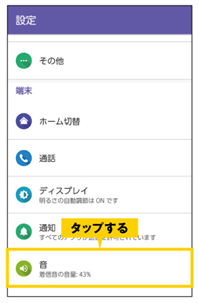
![]() 「マナーモード」の
「マナーモード」の ![]() をタップして
をタップして ![]() にします。
にします。
※マナーモード設定中は「音量下ボタン」を押してマナーモード種別を変更できます。
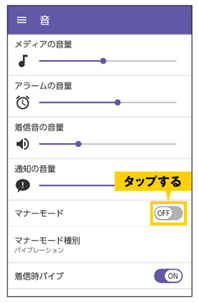
 音量下ボタン長押しでマナーモードを設定する
音量下ボタン長押しでマナーモードを設定する
「音量下ボタン」を長押しし、[バイブ]/[ミュート]/[ドライブ]をタップします。
※「音量下ボタン」を押しても設定できます。
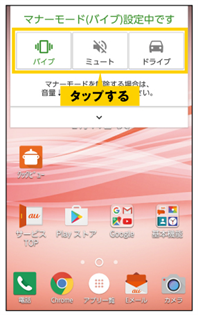
ライトを使おう
![]() ホーム画面で
ホーム画面で ![]() をタップします。
をタップします。

![]() [ツール]をタップします。
[ツール]をタップします。
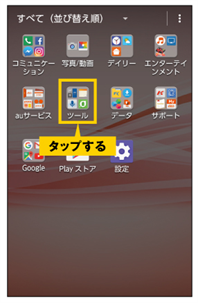
![]() [簡易ライト]をタップすると、簡易ライトが点灯し、簡易ライト設定画面が表示されます。
[簡易ライト]をタップすると、簡易ライトが点灯し、簡易ライト設定画面が表示されます。
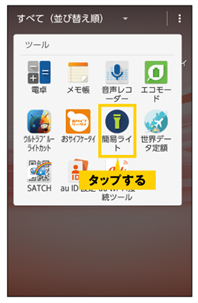
![]() [ON]をタップし、[OFF]にすると簡易ライトが消灯します。
[ON]をタップし、[OFF]にすると簡易ライトが消灯します。
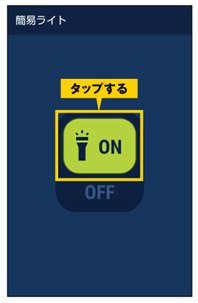
![]() [OFF]をタップし、[ON]にすると簡易ライトが点灯します。
[OFF]をタップし、[ON]にすると簡易ライトが点灯します。
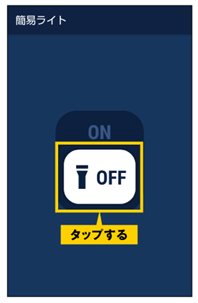
 通知パネルから簡易ライトを消灯する
通知パネルから簡易ライトを消灯する
簡易ライトが点灯中は、通知パネルを表示し、[簡易ライトON]をタップしても簡易ライトを消灯することができます。